按下主屏幕按钮以升级
系统通过电脑ITUNES升级,结果最后设置阶段屏幕变白,最下端显示一行“按下主屏幕按钮以升级”后怎么弄都没反应
系统通过电脑ITUNES升级,结果最后设置阶段屏幕变白,最下端显示一行“按下主屏幕按钮以升级”后怎么弄都没反应
那么建议你这样恢复设备。
如果您的 iPhone、iPad 或 iPod touch 无法开机或死机
如果设备屏幕死机或在您触摸后无响应,或者设备在开机时卡住,请了解该怎么做。
如果屏幕显示黑屏或死机
如果屏幕显示黑屏或死机,您可能需要强制重新启动设备。强制重新启动设备不会抹掉设备上的内容。即使屏幕黑屏或按钮没有响应,也可以强制重新启动设备。请按照以下步骤操作 :
如果您的设备仍然无法开机或启动
将设备连接到电源,然后充电最多一小时。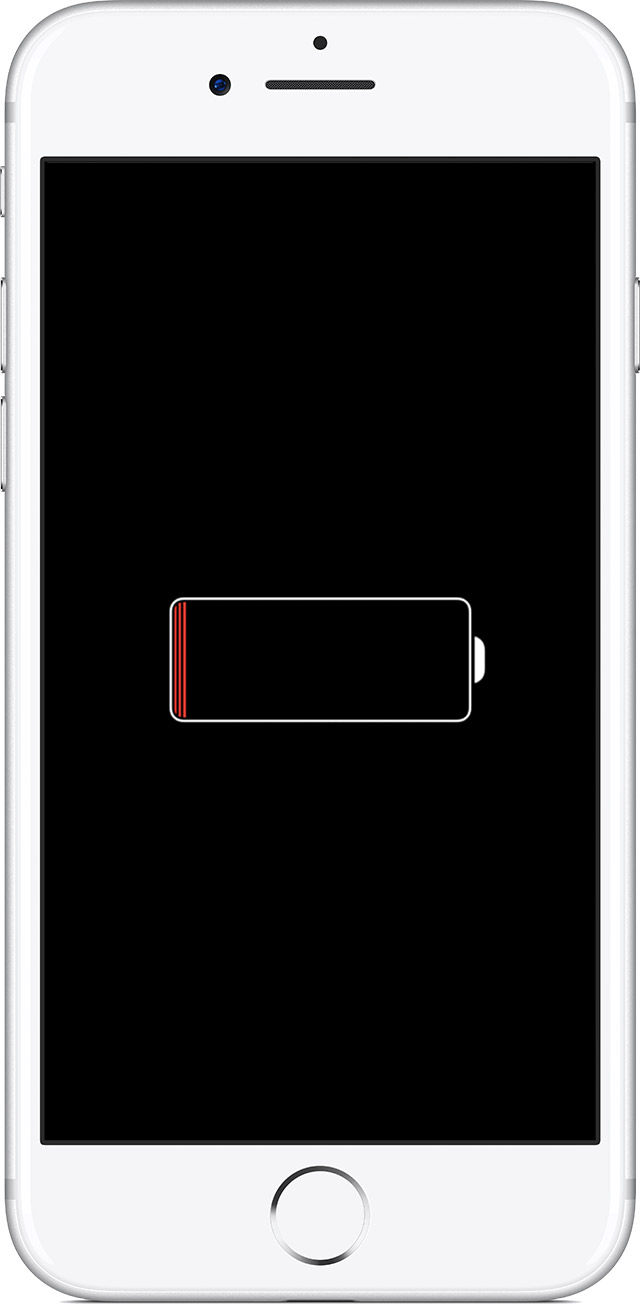 等待几分钟后,您应该会看到充电屏幕。
等待几分钟后,您应该会看到充电屏幕。 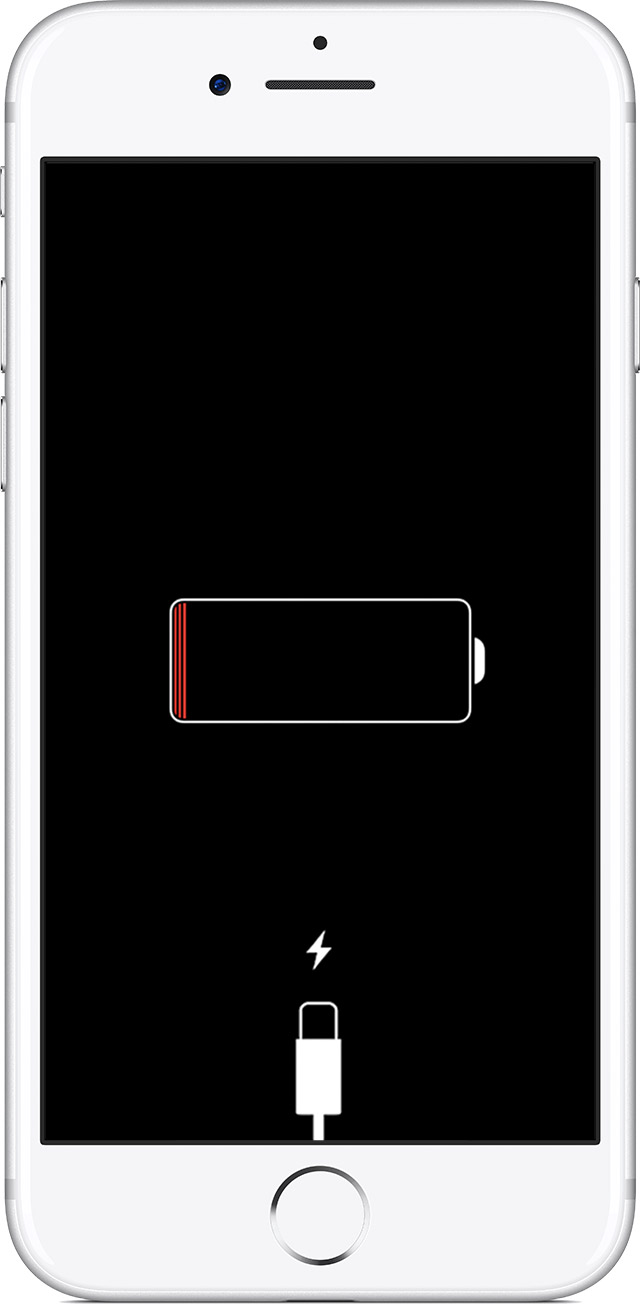 如果您在一小时内没有看到充电屏幕,或者您看到“连接电源”屏幕,请检查设备的插口、USB 连接线和电源适配器。确保所有设备连接牢固、没有碎屑并且没有损坏。您不妨尝试使用其他 USB 连接线或电源适配器。如果设备仍然无法开机,请查看后续步骤。
如果您在一小时内没有看到充电屏幕,或者您看到“连接电源”屏幕,请检查设备的插口、USB 连接线和电源适配器。确保所有设备连接牢固、没有碎屑并且没有损坏。您不妨尝试使用其他 USB 连接线或电源适配器。如果设备仍然无法开机,请查看后续步骤。
如果您的设备可以开机,但在启动过程中卡住
启动过程中,如果您看到 Apple 标志或者红色或蓝色屏幕,请尝试按照以下步骤操作:

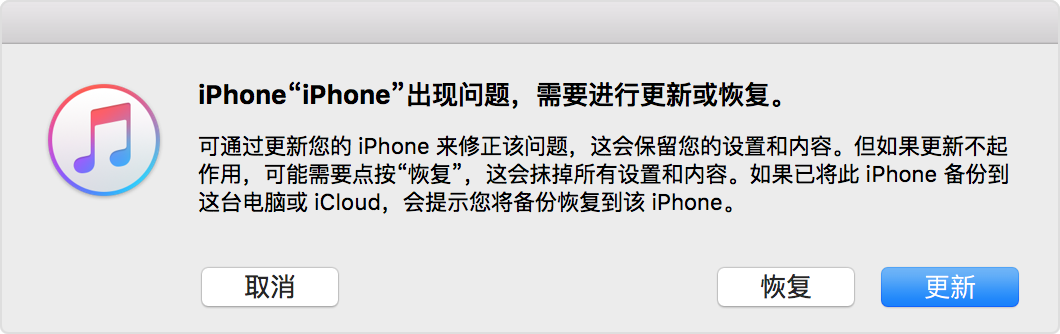
iTunes 将下载适用于您设备的软件。如果下载时间超过 15 分钟,设备会退出恢复模式,您需要重复第 2 步和第 3 步。
如果需要更多帮助
如果您遇到以下任何问题,请联系 Apple 支持以安排服务:
再次尝试通过iTunes重新刷入iOS,如果故障依旧建议前往天才吧或授权技术中心寻求帮助
按下主屏幕按钮以升级